Installation Outlook Add-In
Microsoft 365
- Im Browser https://aka.ms/olksideload eingeben
- Mit Microsoft 365 Account einloggen:
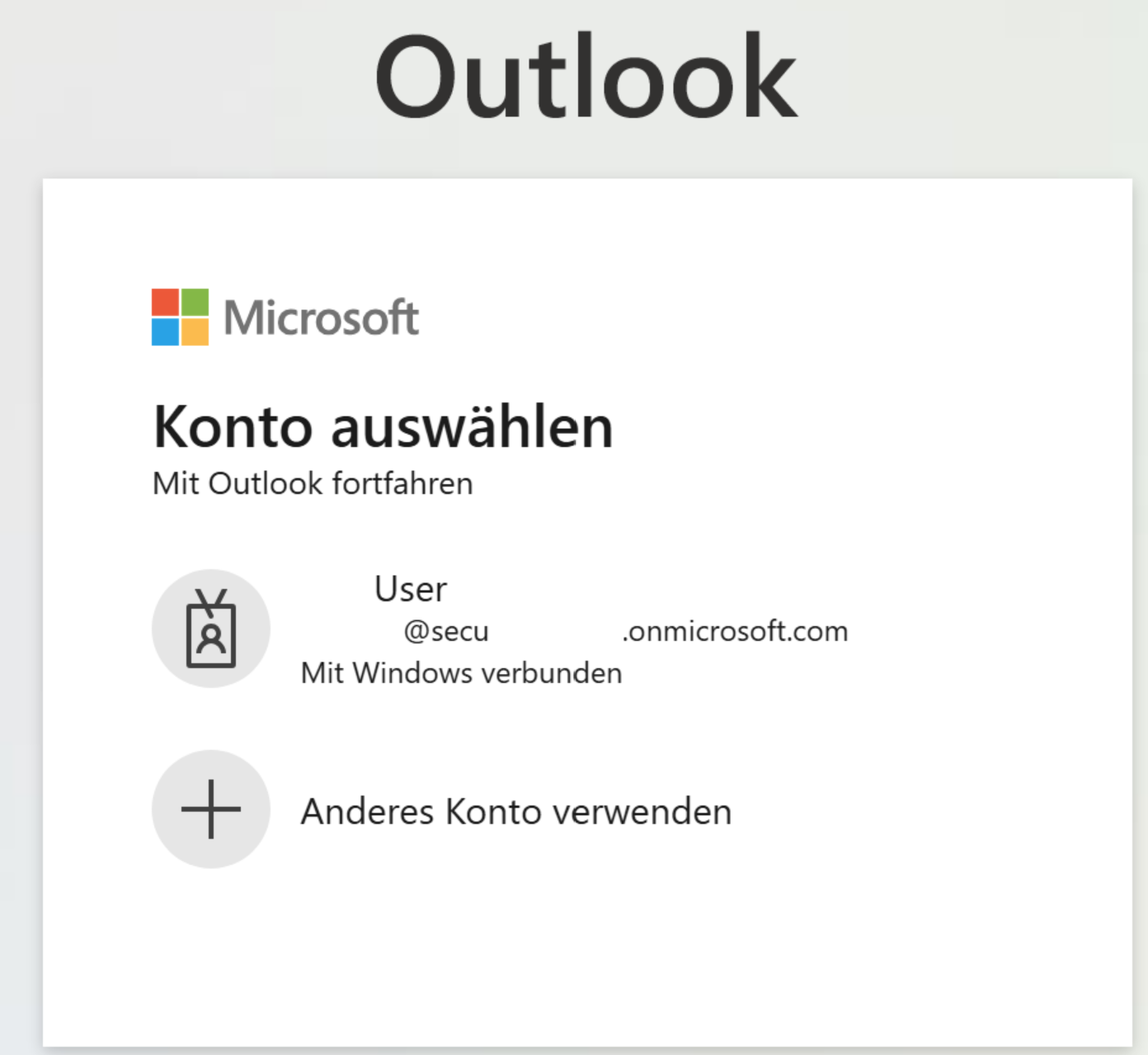
- Im Store nach “SecureCloud für Outlook” suchen. (Falls Fenster nicht erscheint, nach Login nochmal https://aka.ms/olksideload aufrufen.
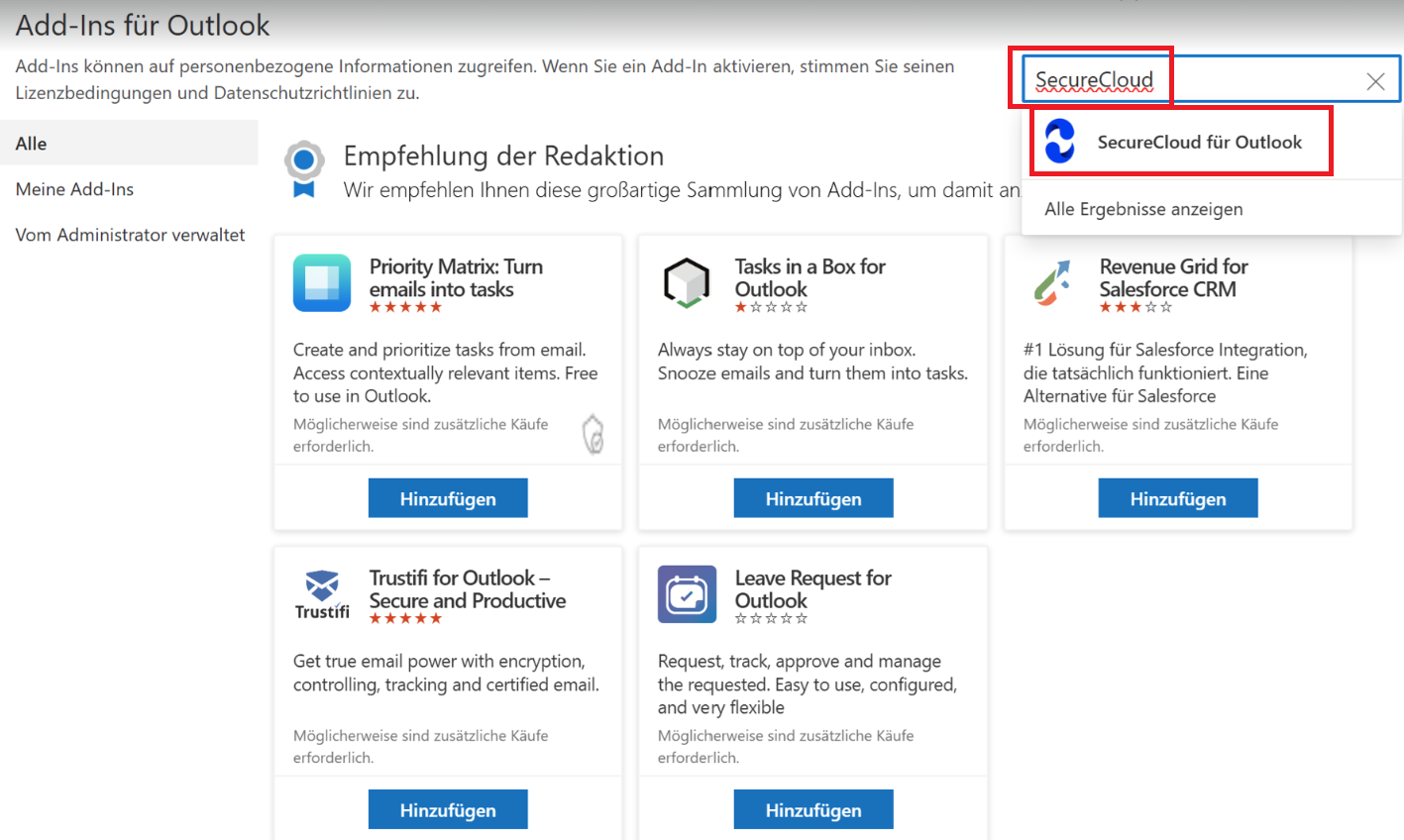
- Add-in installieren
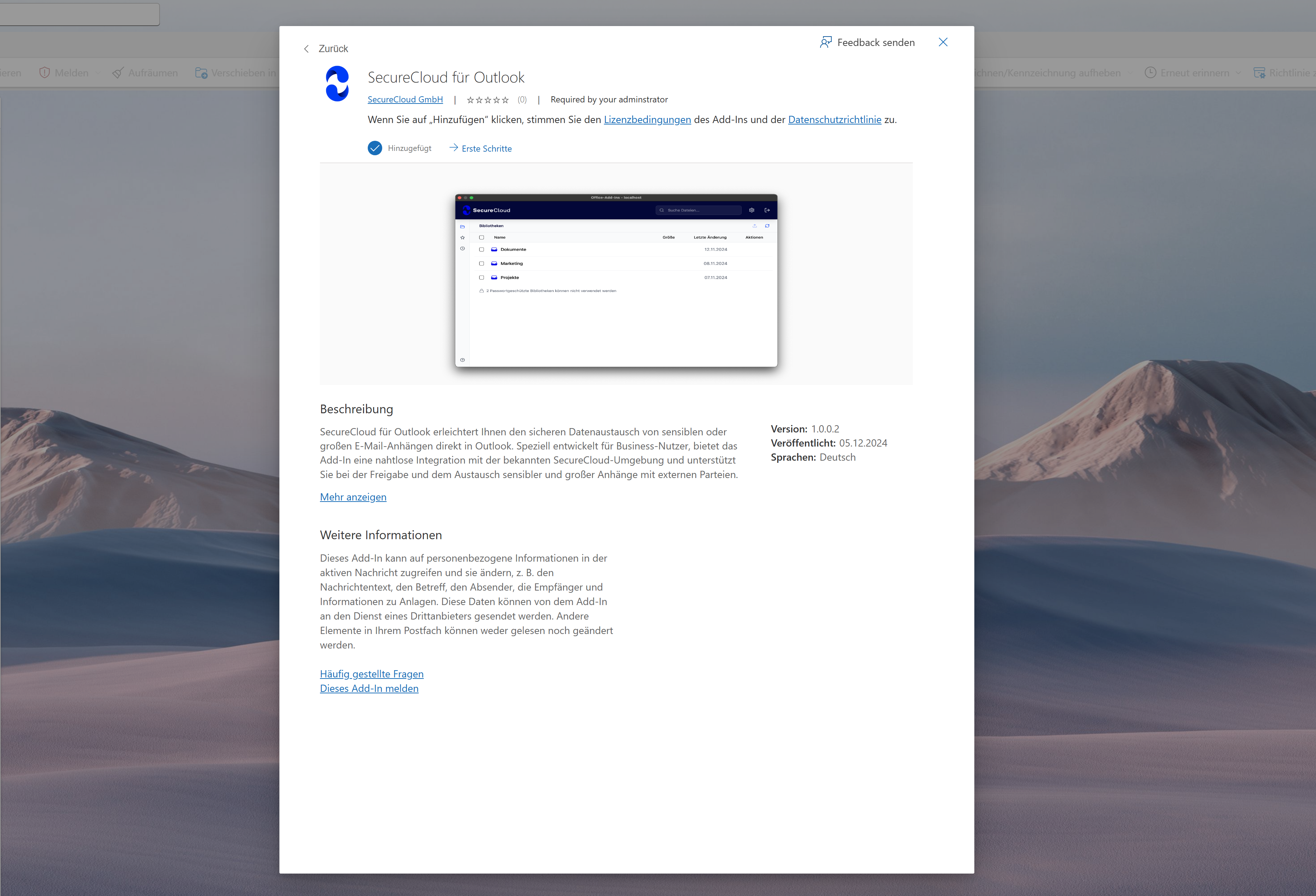
- Add-in nun im Outlook Client oder Web aufrufen (Mail verfassen oder eingehende Mail lesen)
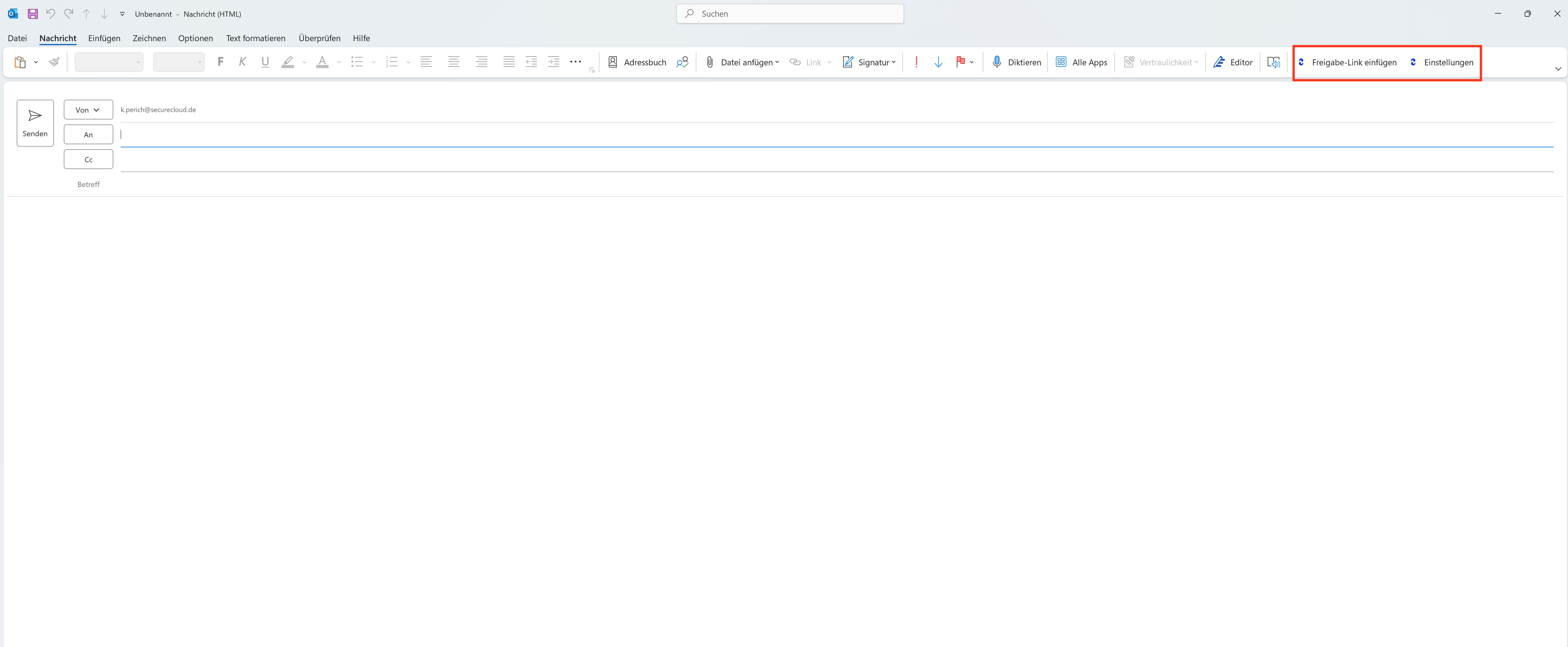
Für Local Exchange
- Klicken Sie in Ihrem Outlook auf Datei -> Kontoeinstellungen -> Zugriff auf dieses Konto im Web
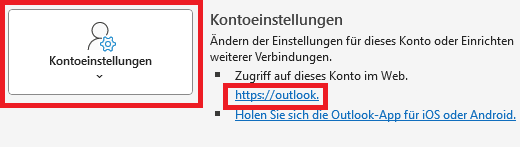
- Wählen Sie rechts oben das Zahnradsymbol und dann Add-Ins verwalten.
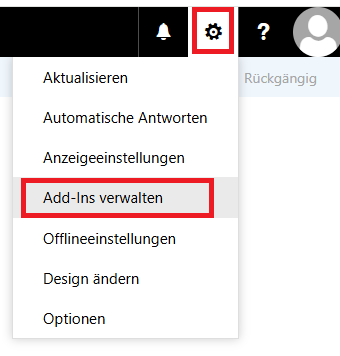
- Wählen Sie das Plussymbol und anschließend "Aus dem Office Store hinzufügen"
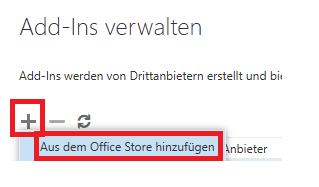
- Suchen Sie nach "securecloud" und wählen das SecureCloud für Outlook Add-In mit "Jetzt abrufen"
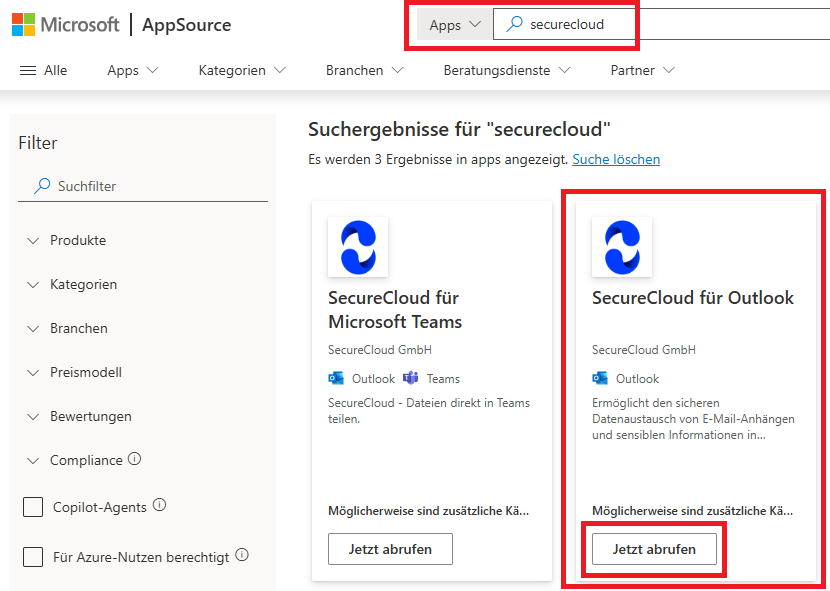
- Melden Sie sich mit Ihrer E-Mail-Adresse an
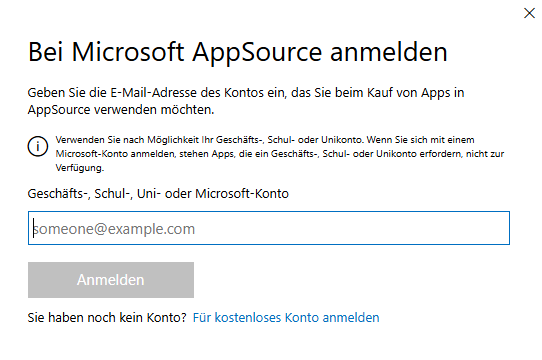
- Bestätigen Sie mit "Jetzt abrufen"
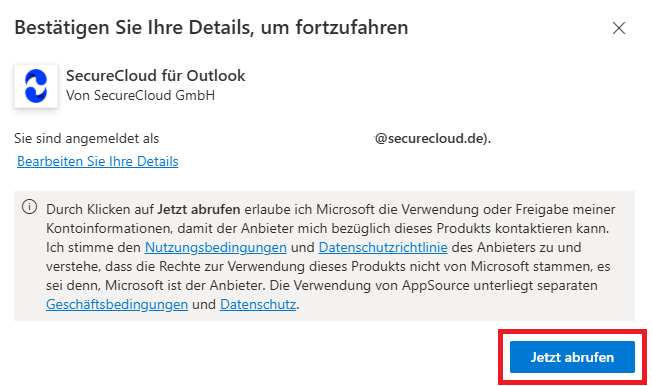
- Installieren Sie das Add-In
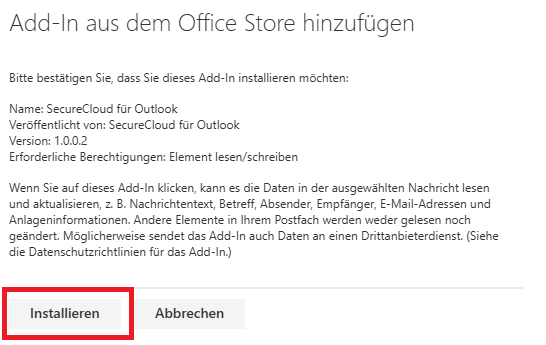
- Verbinden Sie das Add-In mit der Cloud
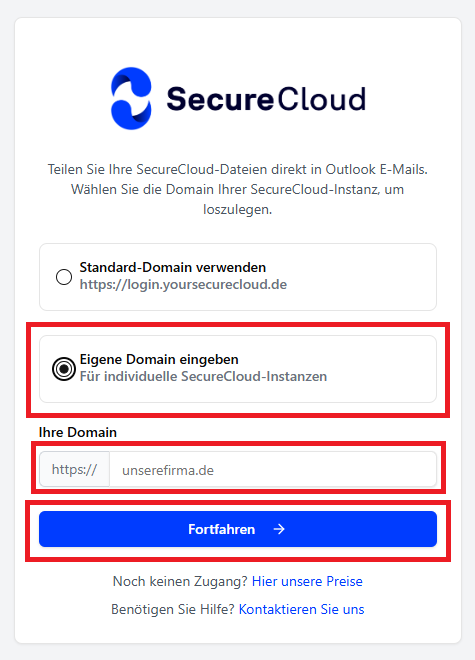
- Nutzen Sie die Zugangsdaten aus Ihrer Willkommens-Mail und Ihr vergebenes Passwort
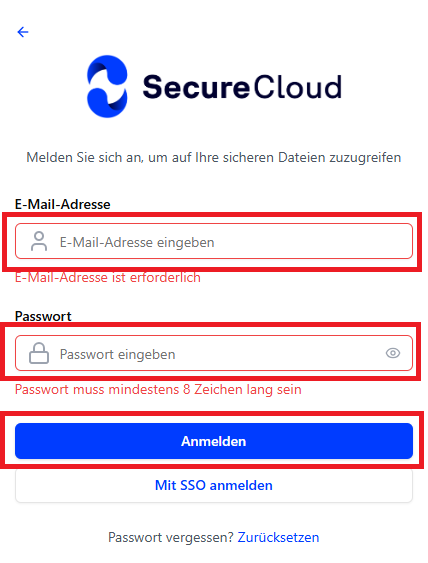
- Nach erfolgreicher Installation und Verknüpfung ist in Ihrem Outlook Menü das SecureCloud Add-In verfügbar, dies kann wenige Minuten dauern

Mit Manifest
Laden Sie die manifest.xml herunter
Manifest-URL: https://outlook-addin.securecloud.team/static/manifest.xml
Klicken Sie in Outlook auf "Add-Ins verwalten"
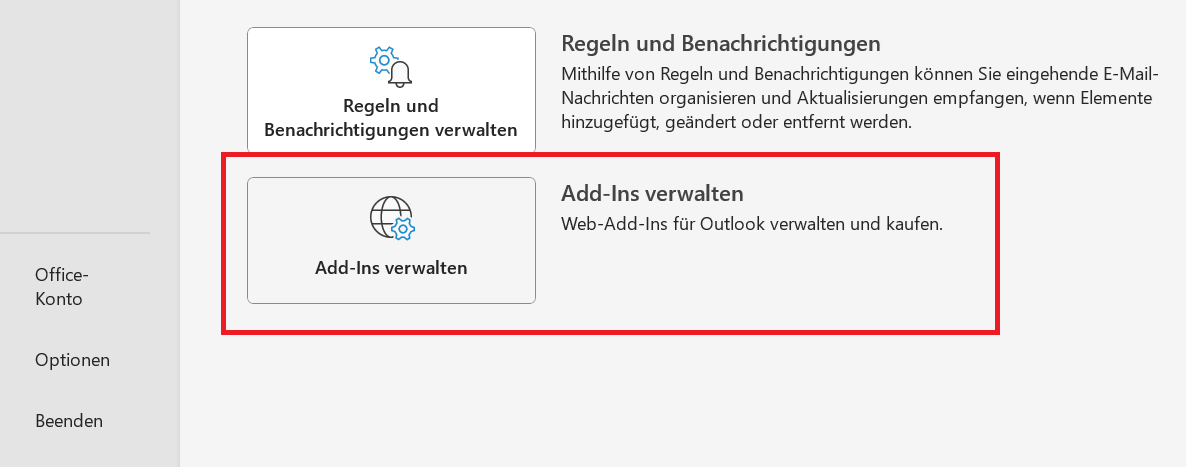
Loggen Sie sich in Ihrem Konto ein.
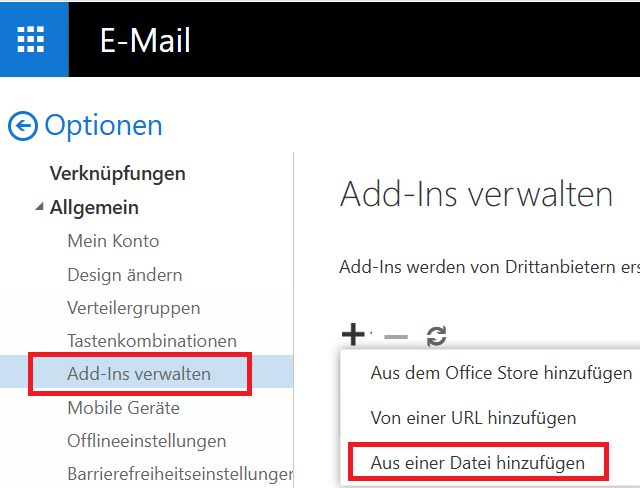
Wählen Sie "Add-ins verwalten" und Anschließend das "Plus" und "Aus einer Datei hinzufügen"
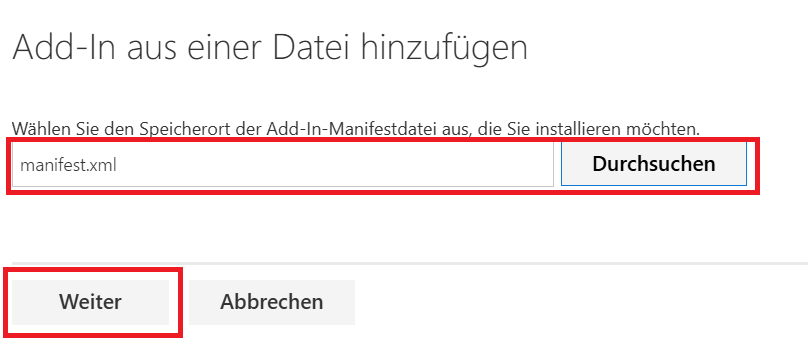
Wählen Sie das Manifest, meist aus Ihrem Downloadordner und bestätigen mit "Weiter"
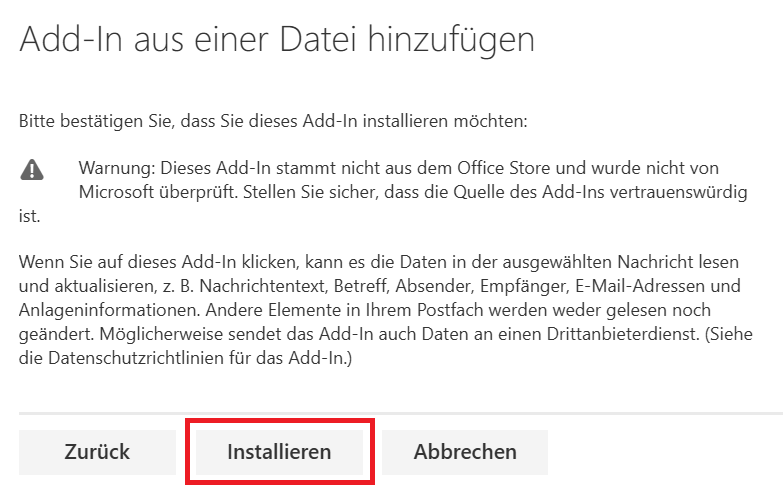
Wählen Sie "Installieren"
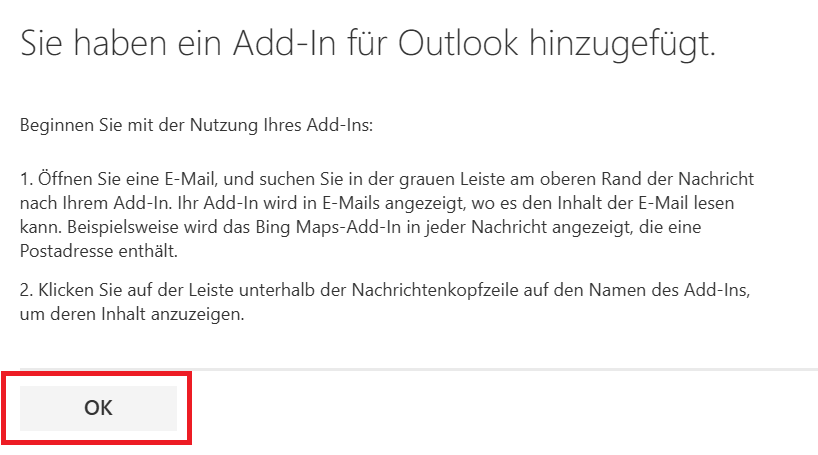
Bestätigen Sie mit "OK"
Updated 3 months ago